Vedeți un mesaj că iPad-ul nu se încarcă atunci când este conectat la un port USB pentru Mac sau Windows? Dacă da, nu ești singur!
Câțiva dintre cititorii noștri raportează că iPad-urile lor nu se încarcă atunci când sunt conectate la un Mac sau PC prin USB. Cu toate acestea, atunci când își conectează iPad-urile la încărcături și la o priză de perete, iPad-urile nu se încarcă nicio problemă!
Această problemă apare uneori chiar și cu computerele Mac și Windows mai noi, care ar trebui să furnizeze suficientă putere prin porturile lor USB pentru a încărca un iPad.
Cuprins
- Articole similare
- De ce iPad-ul meu nu se încarcă când îl conectez la computer?
-
Ce trebuie să faceți dacă iPad-ul nu se încarcă sau se încarcă lent folosind portul USB al computerului
- Verificați întotdeauna dacă iPad-ul dvs. se încarcă într-adevăr
- Postări asemănatoare:
Articole similare
- iPhone nu se încarcă? Probleme cu portul fulgerului? Fix
- iPad-ul meu Pro nu se încarcă când este conectat! Cum o repar?
- A fost detectat lichid în conectorul Lightning? Aflați cum să vă protejați iPhone-ul
- Sunt slăbite porturile USB-C ale MacBook-ului dvs.?
De ce iPad-ul meu nu se încarcă când îl conectez la computer?
Problema nu este adesea iPad-ul, ci mai degrabă portul USB al computerului.

Pentru Mac-urile și computerele mai vechi (în special laptop-uri), porturile pur și simplu nu oferă suficientă putere pentru a încărca iPad-ul. În special, multe computere mai vechi oferă doar porturi USB 2.0 care nu oferă suficientă „suc” pentru ca iPad-ul să se încarce complet.
Și de aceea vezi mesajul „Nu se încarcă” pe iPad-ul tău. 
În plus, cele mai multe porturi USB de pe tastatură nu îndeplinesc cerințele minime de încărcare, așa că stați departe de acestea atunci când încărcați iPad-ul.
Majoritatea iPad-urilor necesită cel puțin 10-18 wați (în funcție de model) pentru a încărca în mod adecvat bateria unui iPad.
De aceea, Apple vă recomandă întotdeauna să vă încărcați iPad-ul (sau iPhone-ul și iPod touch) folosind adaptorul de alimentare USB și cablul USB care sunt livrate împreună cu fiecare iDevice nou sau renovat de Apple. 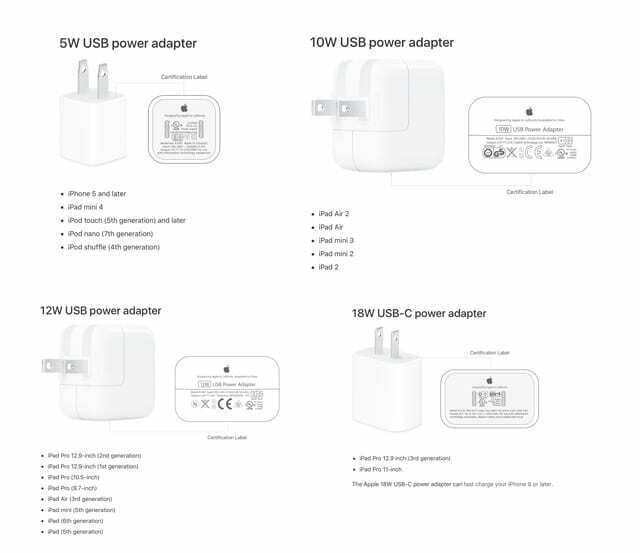
Ce trebuie să faceți dacă iPad-ul nu se încarcă sau se încarcă lent folosind portul USB al computerului
- Încercați un port USB cu lățime de bandă mai mare. Dacă computerul oferă un port USB 3.0 sau USB-C, încercați în schimb acel port și asigurați-vă că computerul este pornit și nu inactivează
-
Verificați porturile USB-C pentru o potrivire perfectă. Dacă încărcați iPad-ul folosind portul USB-C al unui MacBook, acestea sunt notoriu de slăbit. Asigurați-vă că cablul este bine fixat în port.

Utilizatorii de MacBook se confruntă cu probleme cu conexiunile USB-C -
Comutați capetele de încărcare sau cablul în sine. Întoarceți capetele cablului de încărcare sau utilizați un alt cablu - asigurați-vă că cablul este fie marca Apple, fie certificat Apple (Facut pentru iPad/iPhone/iPod)

Asigurați-vă că accesoriile pe care le utilizați sunt certificate MFi -
Curățați porturile și conexiunile. Verificați portul USB al computerului, portul de încărcare al iPad-ului și cablul pentru orice deteriorare, resturi sau praf care ar putea fi blocate și împiedicând o conexiune bună. Asigurați-vă că curățați ușor partea din față și din spate a contactelor de încărcare.

Inspectați portul de fulger pentru semne de praf sau resturi. -
Încercați un hub sau o stație de andocare cu autoalimentare USB. Dacă aveți un hub USB sau o stație de andocare care se conectează la o priză de perete, puteți încerca să conectați iPad-ul la hub sau stație de andocare pentru a încărca

- Scoateți alte dispozitive USB. Deconectați alte dispozitive USB conectate la computer și vedeți dacă vă ajută
-
Utilizați în schimb o priză de perete. Conectați cablul de încărcare al iPad-ului la adaptorul său de alimentare, apoi conectați încărcătorul la o priză de perete

- Reporniți computerul cu iPad-ul conectat. În unele cazuri, puteți rezolva această problemă lăsând iPad-ul conectat la Mac sau PC, apoi repornind în timp ce iPad-ul rămâne conectat
Verificați întotdeauna dacă iPad-ul dvs. se încarcă într-adevăr
Căutați fulgerul în interiorul sau lângă pictograma bateriei din bara de stare de sus a iPad-ului sau pe pictograma mai mare a bateriei care apare pe ecranul de blocare al iPad-ului.


Obsedat de tehnologie de la sosirea timpurie a A/UX pe Apple, Sudz (SK) este responsabil pentru direcția editorială a AppleToolBox. Are sediul în Los Angeles, CA.
Sudz este specializată în acoperirea tuturor aspectelor legate de macOS, având în vedere zeci de dezvoltări OS X și macOS de-a lungul anilor.
Într-o viață anterioară, Sudz a lucrat ajutând companiile din Fortune 100 cu aspirațiile lor tehnologice și de transformare a afacerii.